W10系统切换任务时隐藏已打开的窗口的方法 Windows 10系统如何在切换任务时隐藏已打开的窗口
在使用Windows 10系统时,我们经常会遇到需要切换任务但又不想让已打开的窗口暴露在屏幕上的情况,这时候就需要掌握一些隐藏窗口的方法。Windows 10系统提供了多种快捷键和操作来帮助用户隐藏已打开的窗口,让我们可以更加便捷地切换任务,保护隐私信息。通过学习和掌握这些方法,我们可以更加高效地使用Windows 10系统,提升工作效率和使用体验。
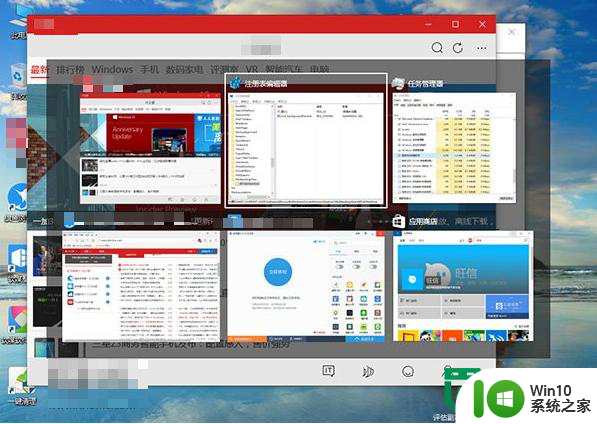
Windows 10系统如何在切换任务时隐藏已打开的窗口:
1、打开Cortana搜索栏输入regedit,按回车键进入注册表编辑器;
2、依次打开HKEY_CURRENT_USER\SOFTWARE\Microsoft\Windows\CurrentVersion\Explorer;
3、在Explorer下新建项,命名为MultitaskingView;
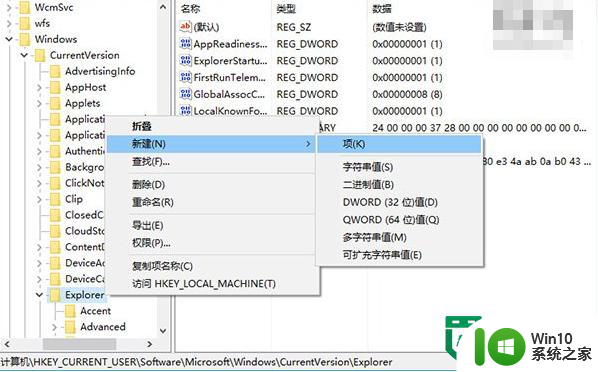
4、在MultitaskingView下新建项,命名为AltTabViewHost;
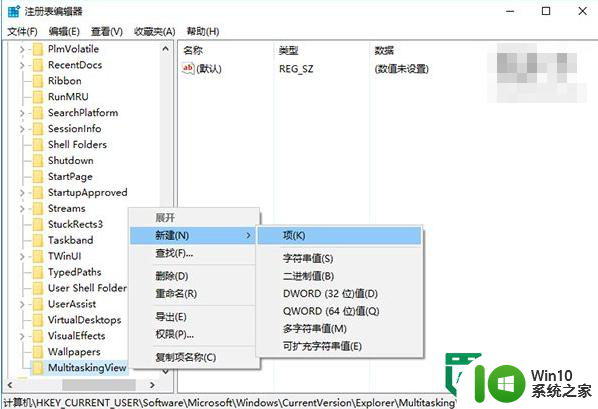
5、在AltTabViewHost右侧窗口新建DWORD(32位)值,命名为wallpaper;
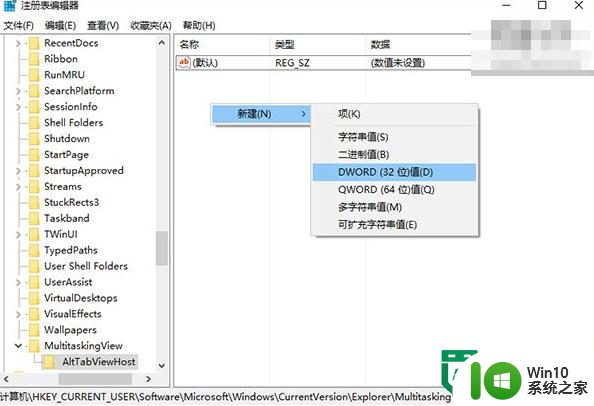
6、双击打开wallpaper,修改数值数据为“1”;
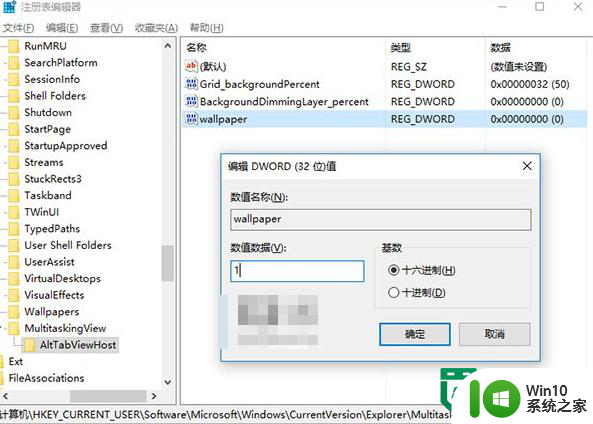
7、再次按下Alt+Tab切换任务就直接显示桌面,而不会显示已打开窗口了。想要恢复默认,把wallpaper数值数据改为0,或者删除wallpaper即可。
W10系统切换任务时隐藏已打开的窗口的方法就暂时跟大家分享这里了,想要了解升级win10系统的用户,可以上win10系统之家查看u盘装系统的教程。
win10系统之家
如何用U盘装windows7系统图文教程
如何用U盘装windows8.1系统图文教程
以上就是W10系统切换任务时隐藏已打开的窗口的方法的全部内容,有出现这种现象的小伙伴不妨根据小编的方法来解决吧,希望能够对大家有所帮助。
W10系统切换任务时隐藏已打开的窗口的方法 Windows 10系统如何在切换任务时隐藏已打开的窗口相关教程
- win10隐藏任务栏的详细步骤 Win10系统任务栏如何隐藏
- win10系统如何实现窗口切换的快捷方式 如何在win10系统中快速切换窗口
- 安全隐藏win10任务栏的方法 win10如何隐藏下方任务栏
- w10快速切换任务视图的方法 Windows 10如何快速切换任务视图
- win10平板模式如何隐藏任务栏?win10平板模式设置自动隐藏任务栏的方法 win10平板模式如何取消自动隐藏任务栏
- win10任务栏不隐藏的设置方法 如何取消win10任务栏自动隐藏
- win10切换窗口卡顿怎么解决 如何优化win10切换窗口的流畅度
- win10隐藏任务栏图标的小技巧 win10任务栏图标如何隐藏
- win10隐藏任务栏中个别图标的步骤 window10如何隐藏任务栏图标
- win10切换窗口的快捷键是哪个 win10切换窗口的快捷键有哪些
- win10如何隐藏任务栏上的图标 Win10系统如何隐藏任务栏图标设置步骤
- win10任务栏自动隐藏的解决方法 win10系统自动隐藏任务栏怎么取消
- 蜘蛛侠:暗影之网win10无法运行解决方法 蜘蛛侠暗影之网win10闪退解决方法
- win10玩只狼:影逝二度游戏卡顿什么原因 win10玩只狼:影逝二度游戏卡顿的处理方法 win10只狼影逝二度游戏卡顿解决方法
- 《极品飞车13:变速》win10无法启动解决方法 极品飞车13变速win10闪退解决方法
- win10桌面图标设置没有权限访问如何处理 Win10桌面图标权限访问被拒绝怎么办
win10系统教程推荐
- 1 蜘蛛侠:暗影之网win10无法运行解决方法 蜘蛛侠暗影之网win10闪退解决方法
- 2 win10桌面图标设置没有权限访问如何处理 Win10桌面图标权限访问被拒绝怎么办
- 3 win10关闭个人信息收集的最佳方法 如何在win10中关闭个人信息收集
- 4 英雄联盟win10无法初始化图像设备怎么办 英雄联盟win10启动黑屏怎么解决
- 5 win10需要来自system权限才能删除解决方法 Win10删除文件需要管理员权限解决方法
- 6 win10电脑查看激活密码的快捷方法 win10电脑激活密码查看方法
- 7 win10平板模式怎么切换电脑模式快捷键 win10平板模式如何切换至电脑模式
- 8 win10 usb无法识别鼠标无法操作如何修复 Win10 USB接口无法识别鼠标怎么办
- 9 笔记本电脑win10更新后开机黑屏很久才有画面如何修复 win10更新后笔记本电脑开机黑屏怎么办
- 10 电脑w10设备管理器里没有蓝牙怎么办 电脑w10蓝牙设备管理器找不到
win10系统推荐
- 1 番茄家园ghost win10 32位官方最新版下载v2023.12
- 2 萝卜家园ghost win10 32位安装稳定版下载v2023.12
- 3 电脑公司ghost win10 64位专业免激活版v2023.12
- 4 番茄家园ghost win10 32位旗舰破解版v2023.12
- 5 索尼笔记本ghost win10 64位原版正式版v2023.12
- 6 系统之家ghost win10 64位u盘家庭版v2023.12
- 7 电脑公司ghost win10 64位官方破解版v2023.12
- 8 系统之家windows10 64位原版安装版v2023.12
- 9 深度技术ghost win10 64位极速稳定版v2023.12
- 10 雨林木风ghost win10 64位专业旗舰版v2023.12